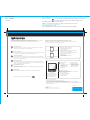Size : 11x14 inches
Color : 2 color job = Process Black (This plate must be printed in PMS Process Black C)
Process Magenta (This plate must be printed in PMS 032cvc)
Font : IBM Fonts and Helvetica Neue Family
Material : 100 gsm gloss art paper (Use 100% recycled paper in only Japan. )
Blue line shows die-cut. DO NOT PRINT.
Please change the barcode No.
Please change the country name if the poster is printed in other than China.
T60 Setup Poster
P/N
11/17/2005
1
2 3
1
1
2
3
4
5
6
6
7
8
9
10
11
7
1
1
2
4
5
6
7
9
8
10
11
3
2
1
2
2 gommini TrackPoint(R)
Computer ThinkPad(R)
Installare la batteria:
la batteria è pronta per
essere utilizzata.
Connettersi all’alimentazione:
Accendere l’alimentazione:
Puntare e selezionare tramite UltraNav
(
TM
)
Multi-pointing Navigation System:
Questo processo richiede alcuni minuti ed è possibile che il computer venga riavviato più volte.
Configurare le seguenti istruzioni su schermo del sistema operativo:
Disimballaggio
premere il gommino TrackPoint o muoversi sul touch pad nella direzione in cui si desidera spostare il
puntatore. I pulsanti destro e sinistro sotto la barra spaziatrice e il touch pad funzionano come pulsanti del
mouse. E’ possibile che alcuni modelli dispongano di un solo TrackPoint.
Per informazioni più dettagliate, premere il pulsante ThinkVantage
N/P: 39T9402
Accesso alla modalità di ibernazione
Attivazione/Disattivazione ThinkLight
Controlli multimediali
Modifica della luminosità del display
Ingrandimento del contenuto dello
schermo
Blocco del computer
Gestione della batteria & dell’alimentazione
Accesso alla modalità standby
Gestione delle connessioni di rete
Modifica delle impostazioni del display
Modifica delle impostaz. della periferica di immissione
Gestione delle periferiche esterne
Tasto Fn
Utilizzare in combinazione con altri tasti per accedere a speciali funzioni
ThinkPad
Antenna LAN wireless UltraConnect
(
TM
)
Luce tastiera ThinkLight
(
R
)
Dispositivo di fermo
one - handed
Antenna WAN wireless*
*Solo specifici modelli.
Pulsanti volume e mute
Pulsante di alimentazione
Pulsante ThinkVantage
Avanti e indietro nel browser Web
Lettore per le impronte digitali*
*Solo specifici modelli.
Pulsante centrale TrackPoint
Cavo di alimentazione Adattatore CABatteria
Manuali
- Istruzioni di installazione (questa pagina)
- Altri supplementi o opuscoli
- Guida all’assistenza e alla risoluzione dei problemi
Istruzioni iniziali di installazione
Prima di utilizzare il computer, consultare le informazioni sulla sicurezza e i
suggerimenti importanti nei manuali inclusi.
Consultare il retro per note sul CD di ripristino e sugli oggetti non elencati, mancanti o danneggiati.
39T9402
- Guida alla sicurezza e alla garanzia

Plea se change the countr y name if the pos ter is printed in other than Chin a.
Plea se change the bar code No
.
Blue line sho ws die-cut. D O NOT P RINT
.
Material :
100 gsm gloss ar t paper (U s a pan. )e 100% recyc led p aper in only J
Font : I BM Fonts a nd He lvetica Neue Fa mily
Process Ma genta (This plate mus t be printed in PMS 03 2cvc)
Color : 2 color job = P rocess Black (T his plate mus t be printed in PMS P rocess Black C)
Size : 11x14 inches
P/ N
T60 Setup Poster
Printed i n C hina
For B arcode P osition Only
Productivity Center
Access Connections
Client Security Solution
Rescue and Recovery
System Migration Assistant
System Update
Premendo il pulsante ThinkVantage sulla tastiera, si ap re il ThinkVantage Productivity Center.
Per ulteriori informazioni sulle tecnologie ThinkVantage e su altri argomenti, selezionare “Informazioni e richiesta di
assistenza” dal menu Productivity Center e immettere un argomento nel campo di ricerca della tastiera.
Productivity Center guida l’utente su un host di informazioni e strumenti di supporto per l’installazione, la
comprensione, la gestione e l’ottimizzazione del computer ThinkPad.
Access Connections consente di passare tra ambienti cablati e wireless durante la gestione delle impostazioni
di sicurezza, delle stampanti, della home page e di altre impostazioni di ubicazioni.
Questa combinazione hardware-software univoca consente di proteggere i dati, incluse le informazioni vitali
di sicurezza come le password, le chiavi di codifica e le credenziali elettroniche, fornendo supporto per la protezione
rispetto a un accesso non autorizzato ai dati.
Re
scue and Recovery include una serie di strumenti di ripristino che consentono la diagnosi, la richiesta di
assistenza e il ripristino rapido da arresti anomali del sistema, anche se il sistema operativo primario non verrà
avviato e se non è possibile contattare il team di supporto.
System Migration Assistant consente di rimanere attivi e operativi tramite la migrazione rapida e accurata di dati e di
impostazioni sul nuovo computer.
System Update scarica il nuovo software, i driver e il BIOS Lenovo disponibili per il computer ThinkPad.
ThinkPad è un marchio registrato di Lenovo. IBM è un marchio di IBM Corp.
Portions Copyright Business International Machines Corporation 2005.
Tutti i diritti riservati
Cop yright Lenovo 2005 .
Ulteriori note sullo spacchettamento:
1) Alcuni modelli potrebbero contenere oggetti non elencati.
2) Se qualche oggetto manca o è danneggiato, contattare il proprio rivenditore.
Per ulteriori informazioni, premere il pulsante ThinkVantage:
Utilizzo dei manuali inclusi dell’Help Center (manuali online)
Per informazioni dettagliate sul computer ThinkPad, consultare la Guida sulla sicurezza e sulla garanzia, la Guida
all’assistenza e alla risoluzione dei problemi o aprire l’Help Center.
Guida sulla sicurezza e sulla garanzia
Help Center
Guida all’assist. e risol. dei problemi
39T9402
11/17/2005
Per aprire l’Help Center, premere il
“
dal menu Productivity Center.
pulsante ThinkVantage e selezionare
Informazioni e richiesta di assistenza”
Guida sulla sicurezza e sulla garanzia
Guida all’assistenza e alla risoluzione dei problemi
-Informazioni importanti sulla sicurezza
-Informaz oni sulla garanzia
i
-Introduzione ad altre fonti di informazioni
-Suggerimenti importanti per la manutenzione del computer
-Dia
gnos tica e risoluzione dei problemi
-Opzioni di ripristino
-Assistenza e supporto
-Informazioni sulla garanzia del computer
Ulteriori informazioni
sul computer
- U tilizzo delle funzioni di sistema
- Configurazione
- Protezione e ripristino
- Do wnload & aggiornamento
- Aggiornamenti
3) Tutto ciò che serve per il ripristino di file e applicazioni installati dalla fabbrica si trova sul disco fisso, eliminando la necessità di
utilizzare un CD di ripristino. Per ulteriori informazioni, consultare “Ripristino del server pre-installato” nella Guida all’assistenza
e alla risoluzione dei problemi.
Assistenza e supporto
-Visualizzazione riferimenti
-Acquisizione info di supporto
-Dia
gnosi di un problema
-Download & aggiornamento
-Domande a un esperto
Analisi delle altre offerte
-Informazioni per ottenere un’elaborazione continua giornaliera
-Soluzioni ThinkVantage innovative
-Opzioni per il computer
-Una comunità di utenti ThinkPad
-Nuovi aspetti del desktop
-Servizi per il computer
-
 1
1
-
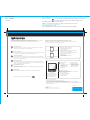 2
2
Lenovo THINKPAD T60 - Setup Manual
- Tipo
- Setup Manual
- Questo manuale è adatto anche per
Documenti correlati
-
Lenovo THINKPAD Z61P Setup Manual
-
Lenovo Z61t Setup Manual
-
Lenovo ThinkPad T61p Iistruzioni Iniziali Di Installazione
-
Lenovo 41W7922 Istruzioni Sulla Installazione
-
Lenovo 41W7922 Manuale utente
-
Lenovo ThinkPad X61s Setup Manual
-
Lenovo ThinkPad X300 Guida d'installazione
-
Lenovo ThinkPad X61s Setup Manual
-
Lenovo ThinkPad R400 Guida d'installazione
-
Lenovo ThinkPad X60 Tablet Setup Manual